Photoshop中的颜色设置是一个重要的功能,它允许用户根据不同的需求和设备配置来调整颜色,以下是关于Photoshop颜色设置的详细步骤:
1、访问颜色设置:在Photoshop中,您可以通过选择菜单栏上的【编辑】,然后点击【颜色设置】来打开颜色设置对话框。
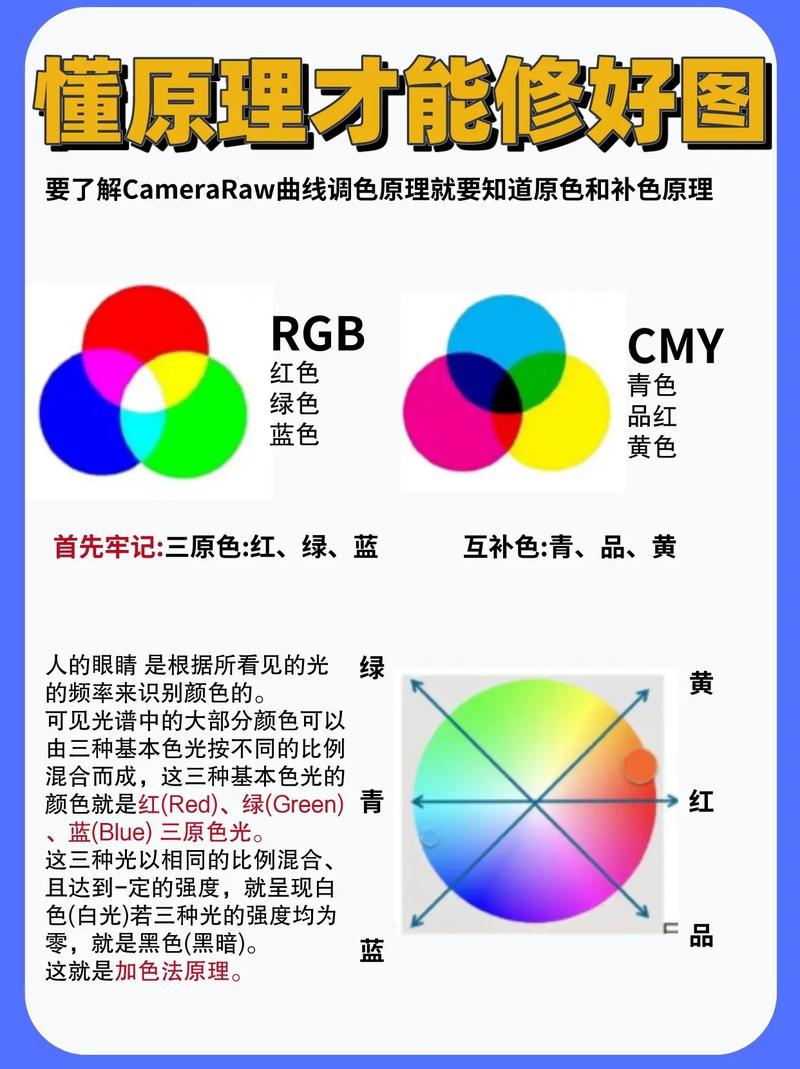
2、修改默认设置:Photoshop通常会有一个默认的颜色设置预设,但您可以根据需要修改这些设置,您可以选择一个预设,或者自定义设置以适应您的工作流程。
3、工作空间配置:在颜色设置对话框中,您可以找到“工作空间”选项,这里有RGB和CMYK两个主要选项,分别对应屏幕显示和打印输出的颜色模式,对于RGB,建议选择Adobe RGB或sRGB,因为它们提供了更广泛的颜色范围,对于CMYK,建议选择U.S. Web Coated (SWOP) v2,这是一个适合高质量印刷的标准。
4、色彩管理方案:在“色彩管理方案”部分,您可以设置如何处理颜色配置文件,建议保留嵌入的配置文件,并勾选“提示时询问”,以便在转换颜色空间时获得通知。
5、转换选项:在“转换选项”中,您可以指定在颜色空间转换时使用的引擎和意图,这决定了如何映射源颜色空间中的颜色到目标颜色空间,常见的选项包括“可感知”、“饱和度”和“相对比色”,选择合适的选项取决于您的具体需求。
6、高级控制:对于高级用户,Photoshop还提供了“高级控制”选项,如降低显示器色彩饱和度和使用黑色补偿等,这些选项可以帮助您更精细地调整颜色显示效果。
7、保存和应用设置:完成所有设置后,点击“确定”保存更改,Photoshop将使用这些设置来处理您当前和未来的项目。
色彩管理是一个复杂的领域,涉及到许多技术和理论,如果您是初学者,可能需要花一些时间来学习和理解这些概念,不同的项目和设备可能需要不同的颜色设置,因此请根据您的具体情况进行调整。
由于软件版本更新可能会带来界面和功能的变化,请确保您参考的是与您使用的Photoshop版本相匹配的教程和文档。
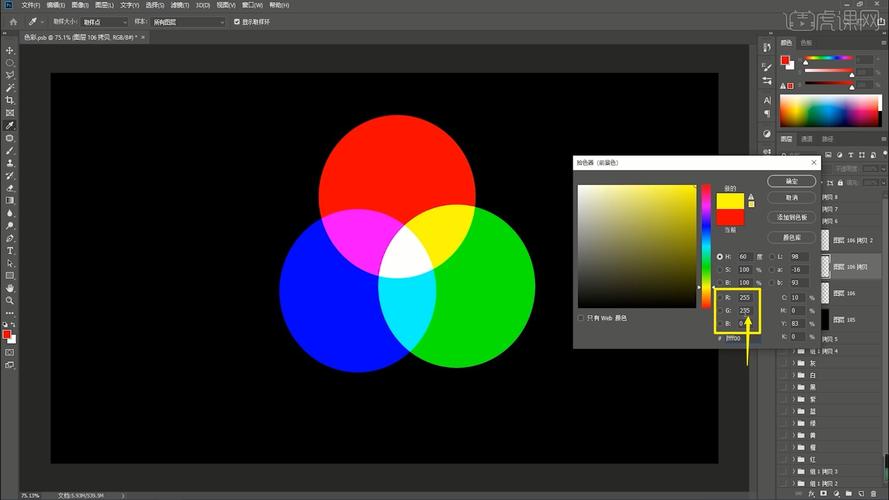
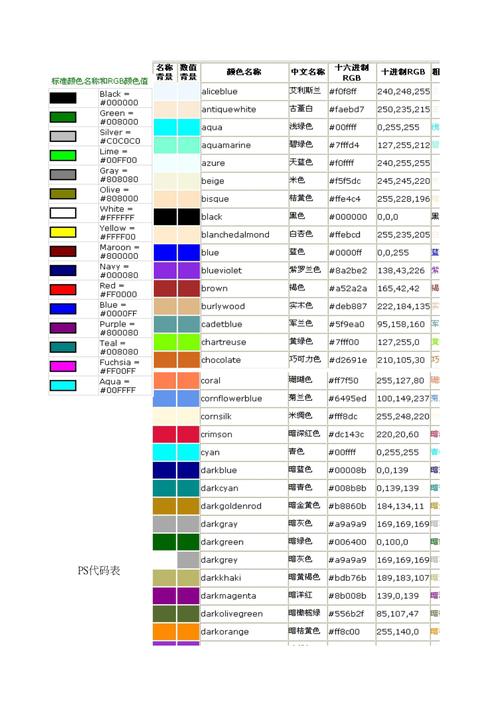









评论列表 (2)
从基础调色到高级配色,轻松掌握色彩搭配技巧,调整色相、饱和度与亮度;运用RGB模式精准控制红绿蓝数值变化!跟随专业教程学习如何灵活切换不同色域及滤镜效果吧~让作品更生动多彩不再难上加难的挑战了!!
2025年04月16日 03:38在Photoshop中,调整颜色可以通过色阶、曲线或亮度/对比度工具来实现。
2025年05月30日 14:53